文章详情页
win10系统开启在时间线中显示建议功能的方法
浏览:178日期:2023-03-25 16:27:33
win10系统是一款非常流行的电脑操作系统,这款系统给用户提供了虚拟桌面功能,通过使用这个功能,用户可以将窗口放进不同的虚拟桌面中,并对其进行自由切换。这款操作系统给我们提供了一个时间线功能,它使得原来的任务视图发生了巨大的变化,将其由任务视图变成了任务视图加时间线的形式。此外,还可以在时间线中显示建议。鉴于很多朋友不知道怎么在时间线中显示建议,那么接下来小编就给大家详细介绍一下win10系统开启在时间线中显示建议功能的具体操作方法,有需要的朋友可以看一看。

1.首先打开电脑,我们在电脑桌面的左下角找到下图所示的开始按钮,点击该按钮即可。
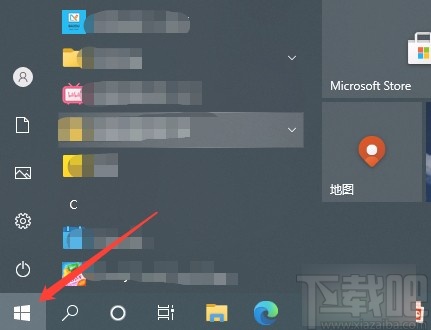
2.然后在桌面的左下角会出现一个开始菜单窗口,我们在窗口左侧找到齿轮状的设置按钮并点击就可以了。
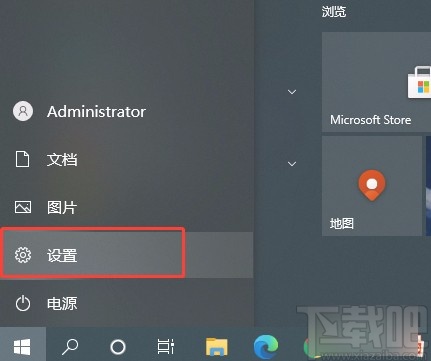
3.接着就会进入到设置页面,我们在页面上找到“系统”选项,点击该选项就可以进入到系统页面。
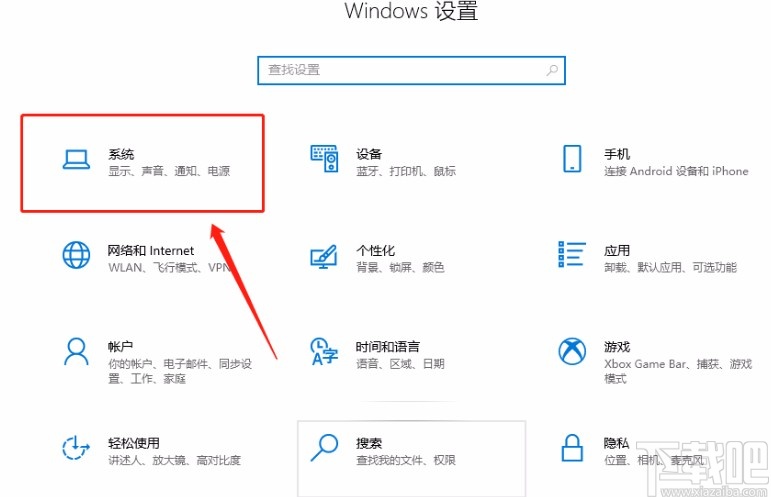
4.进入到系统页面后,我们在页面左侧找到“多任务处理”选项,点击这个选项再进行下一步操作。
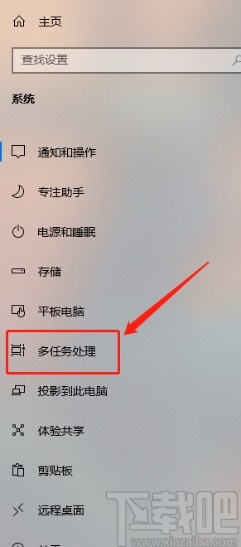
5.最后我们在界面上找到“在时间线中显示建议”选项,点击该选项下方的开关按钮使其打开,就成功开启在时间线中显示建议功能了。
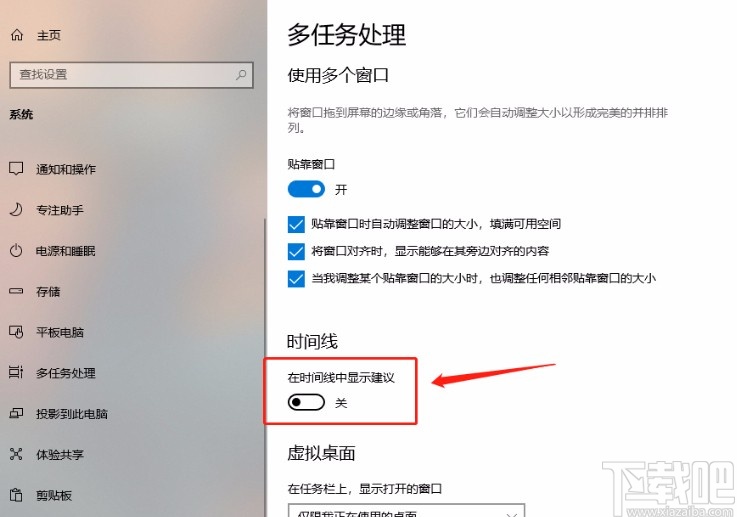
以上就是小编给大家整理的win10系统开启在时间线中显示建议功能的具体操作方法,方法简单易懂,有需要的朋友可以看一看,希望这篇教程对大家有所帮助。
相关文章:
排行榜
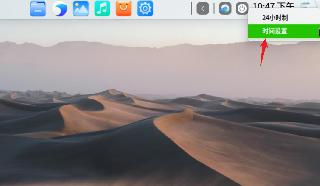
 网公网安备
网公网安备